9.1.3 直纹
选择“菜单”→“插入”→“曲面”→“直纹”命令,或依次单击“曲面”选项卡→“更多”库→“曲面网格划分”库→“直纹”图标 ,系统打开如图9-13所示的“直纹”对话框。
,系统打开如图9-13所示的“直纹”对话框。
截面线串可以由单个或多个对象组成。每个对象可以是曲线、实边或实面,也可以选择曲线的点或端点作为两个截面线串中的第一个。
(1)截面线串1:单击选择第一组截面曲线。
(2)截面线串2:单击选择第二组截面曲线。
注意:
在选取截面线串1和截面线串2时两组的方向要一致,如图9-14所示。如果两组截面线串的方向相反,那么,生成的曲面是扭曲的。
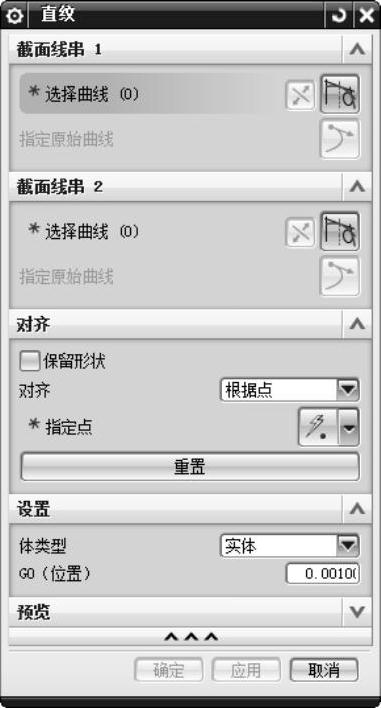
图9-13 “直纹”对话框
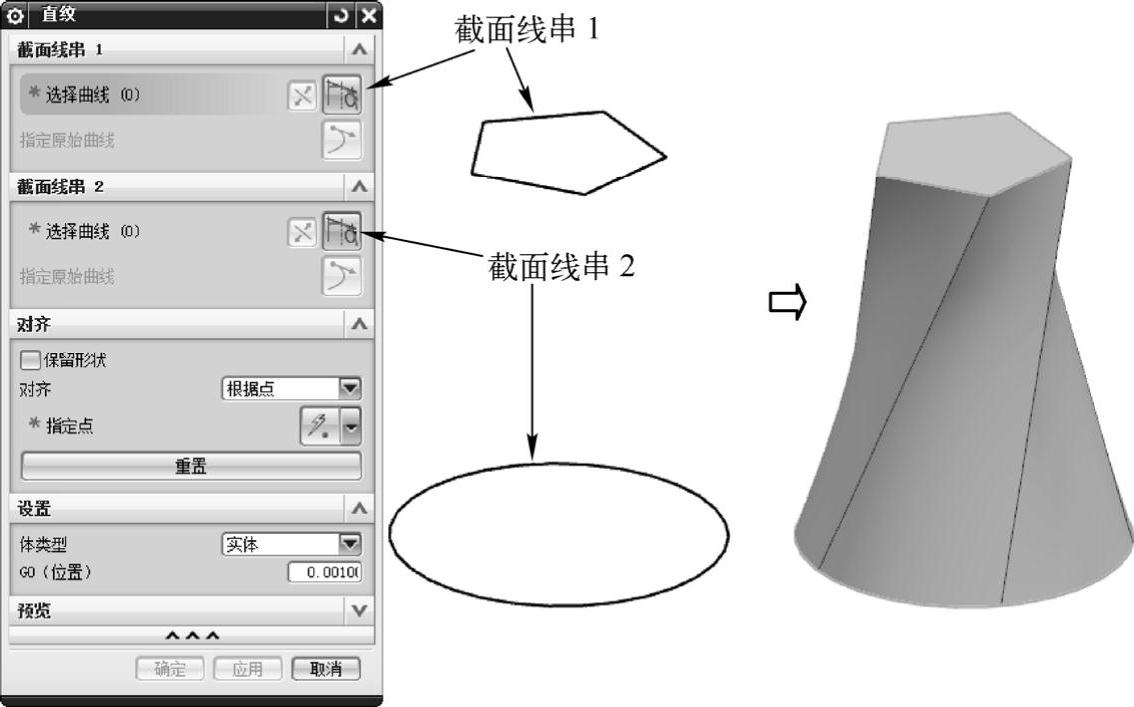
图9-14 “直纹”示意图
(3)对齐:通过直纹面来构建片体,需要在两组截面线上确定对应点后用直线将对应点连接起来,这样一个曲面就形成了。因此,调整方式选取的不同改变了截面线串上对应点分布的情况,从而调整了构建的片体。在选取线串后可以进行调整方式的设置。调整方式包括参数和根据点两种。
1)参数:在构建曲面特征时,两条截面曲线上所对应的点是根据截面曲线的参数方程进行计算的。所以,两组截面曲线对应的直线部分,是根据等距离来划分连接点的;两组截面曲线对应的曲线部分,是根据等角度来划分连接点的。
选用“参数”方式并选取图9-15中所显示的截面曲线来构建曲面,首先设置栅格线。栅格线主要用于曲面的显示,栅格线也称为等参数曲线,执行“菜单”→“首选项”→“建模”命令,系统打开“建模首选项”对话框,把栅格线中的“U向计数”和“V向计数”设置为6,这样构建的曲面将会显示出网格线。选取线串后,调整方式设置为“参数”,单击“确定”或“应用”按钮,生成的片体如图9-16所示。直线部分是根据等弧长来划分连接点的,而曲线部分是根据等角度来划分连接点的。
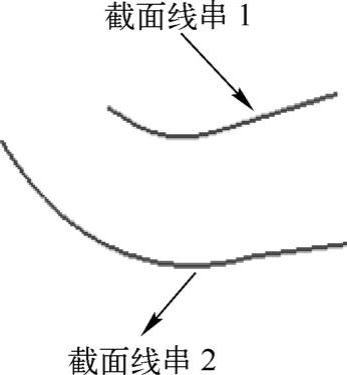
图9-15 截面线串
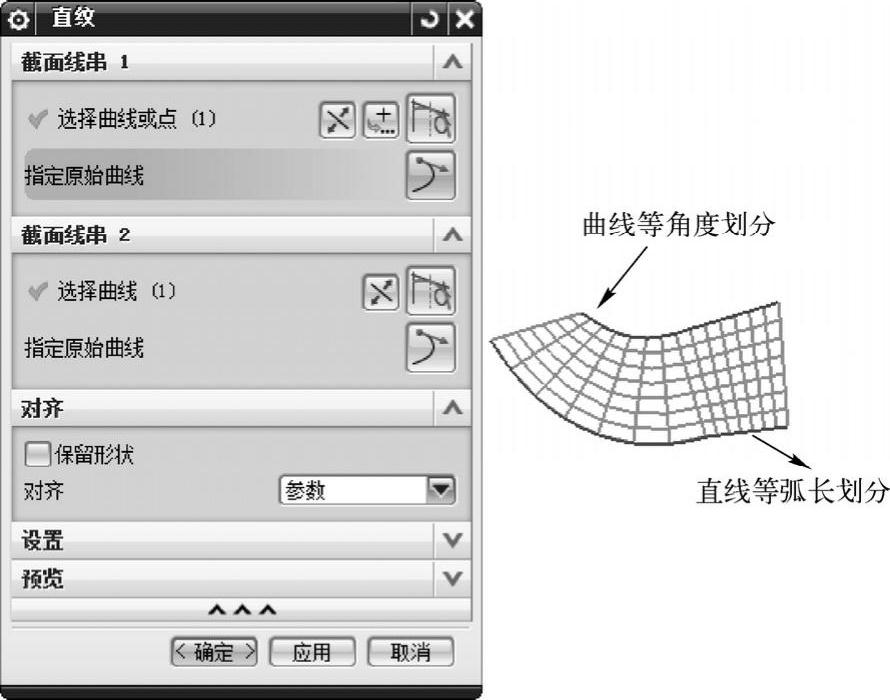
图9-16 “参数”调整方式构建曲面
如果选取的截面对象都为封闭曲线,生成的是实体,如图9-17所示。
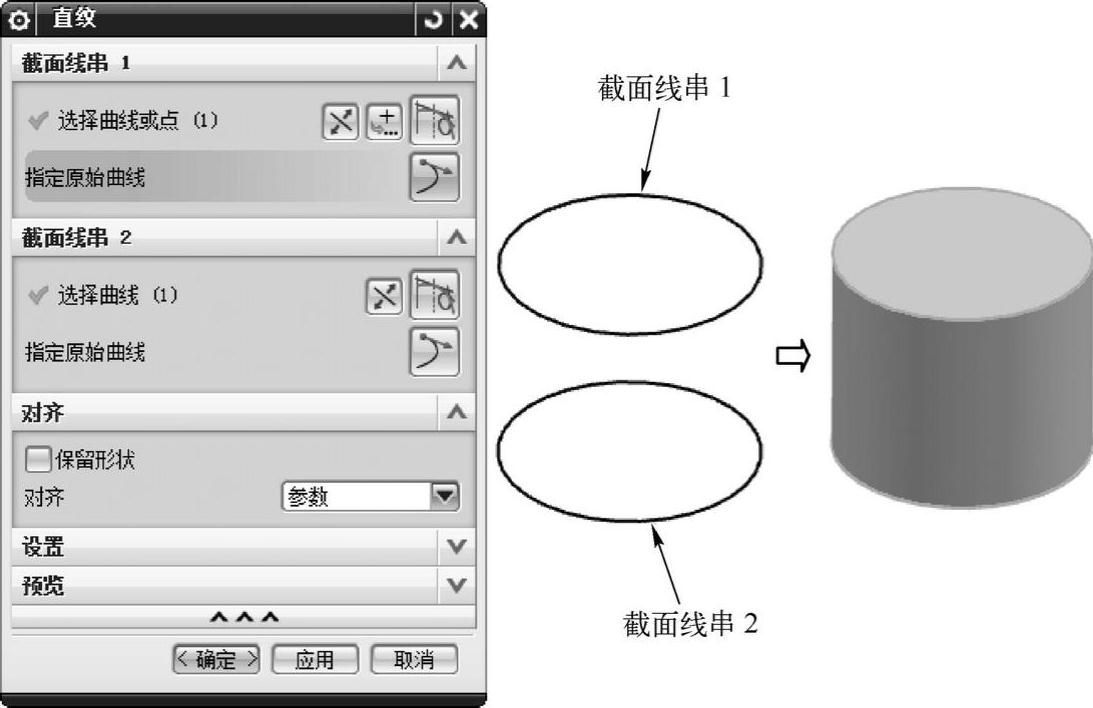
图9-17 “参数”调整方式构建曲面
2)根据点:在两组截面线串上选取对应的点(同一点允许重复选取)作为强制的对应点,选取的顺序决定着片体的路径走向。一般,在截面线串中含有角点时选择“根据点”方式。
